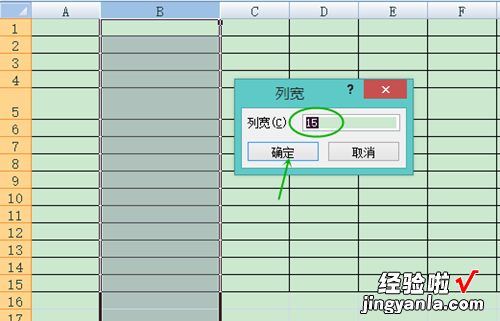经验直达:
- excel表格怎么调高度
- excel表格里怎么调整表格宽度和高度
一、excel表格怎么调高度
本视频演示机型:组装台式机,适用系统:windows10专业版,软件版本:WPS11.1.0.9584;
在做excel表格时,设置表格的高度和宽度是必不可少的操作,今天就来介绍一下如何设置excel表格宽度和高度;
打开一个excel表格,随便单击一个单元格,按【Ctrl A】选中全部表格 , 然后在表格自带的数字列单击鼠标右键,选择【行高】,选择高度后点击【确定】,即可设置所有表格的行高;
要设置列宽,可以在选中表格后,在表格自带的字母行点击鼠标右键,选择【列宽】,设置列宽后点击【确定】即可,也可以设置单独设置一行或几行的高度,和一列或几列的宽度,按设置全部表格的操作 , 选中部分表格后设置高度和宽度;
今天的视频就到这里,感谢大家的观看 。
二、excel表格里怎么调整表格宽度和高度
论是手动输入还是复制粘贴,我们发现EXCEL表格里的列宽是默认的,一些长的字符在表格中就会被自动隐藏 。那么如何调整高和宽呢?其实设置方法很简单,下面让我为你带来excel表格的高度和宽度如何调整的方法 。
excel表格高度和宽度调整的方法
01打开EXCEL表格 。
02选中需要调整高和宽的表格区域 。
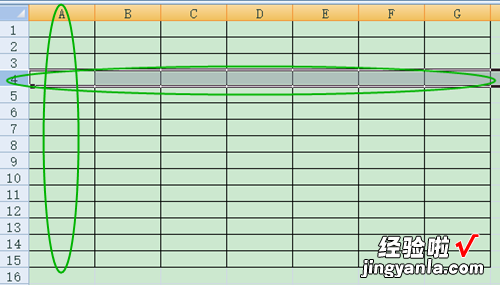
【excel表格里怎么调整表格宽度和高度 excel表格怎么调高度】03按住表格的边框线不放 , 直接拉动到合适的大小再松开 。
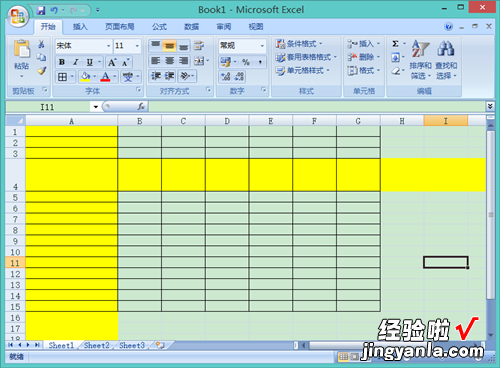
04或者是先选中需要调整的行,鼠标右键单击它,在列表中选择行高 。

05在窗口中输入合适的高度,确定 。
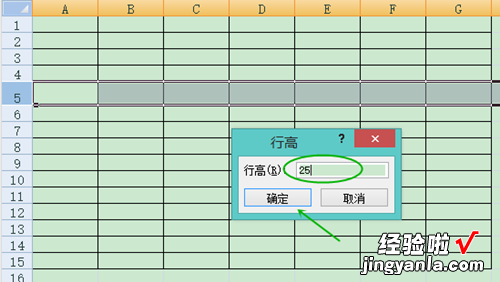
06再选中需要调整的列,鼠标右键点击它 , 选择列宽 。
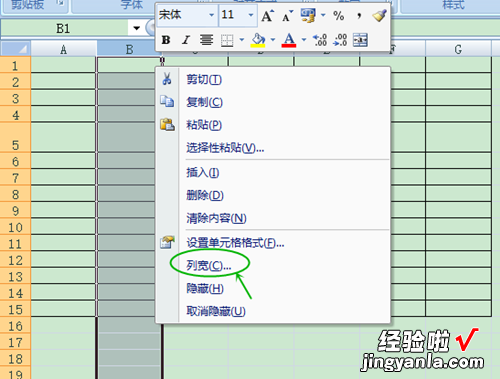
07在窗口中输入合适的宽度 。